Inhaltsverzeichnis
![]() TIPP: Achten Sie darauf, zunächst das Programm zu aktualisieren, um sicherzustellen dass die aktuellsten Neuerungen in den Zeugnisdruck miteinfliessen. Um die bestehende Programmversion zu aktualisieren, führen Sie im Menü 'Extras' den Befehl 'Programm updaten' aus und folgen Sie dem Assistenten.
TIPP: Achten Sie darauf, zunächst das Programm zu aktualisieren, um sicherzustellen dass die aktuellsten Neuerungen in den Zeugnisdruck miteinfliessen. Um die bestehende Programmversion zu aktualisieren, führen Sie im Menü 'Extras' den Befehl 'Programm updaten' aus und folgen Sie dem Assistenten.
Zeugnis Oberstufe
Das Zeugnis finden Sie im Abschnitt 'Abschluss' im Modul 'Zeugnisse'. Wechseln Sie in das Register 'Druckausgaben' und wählen Sie die Druckausgabe 'SG: Zeugnis' aus.
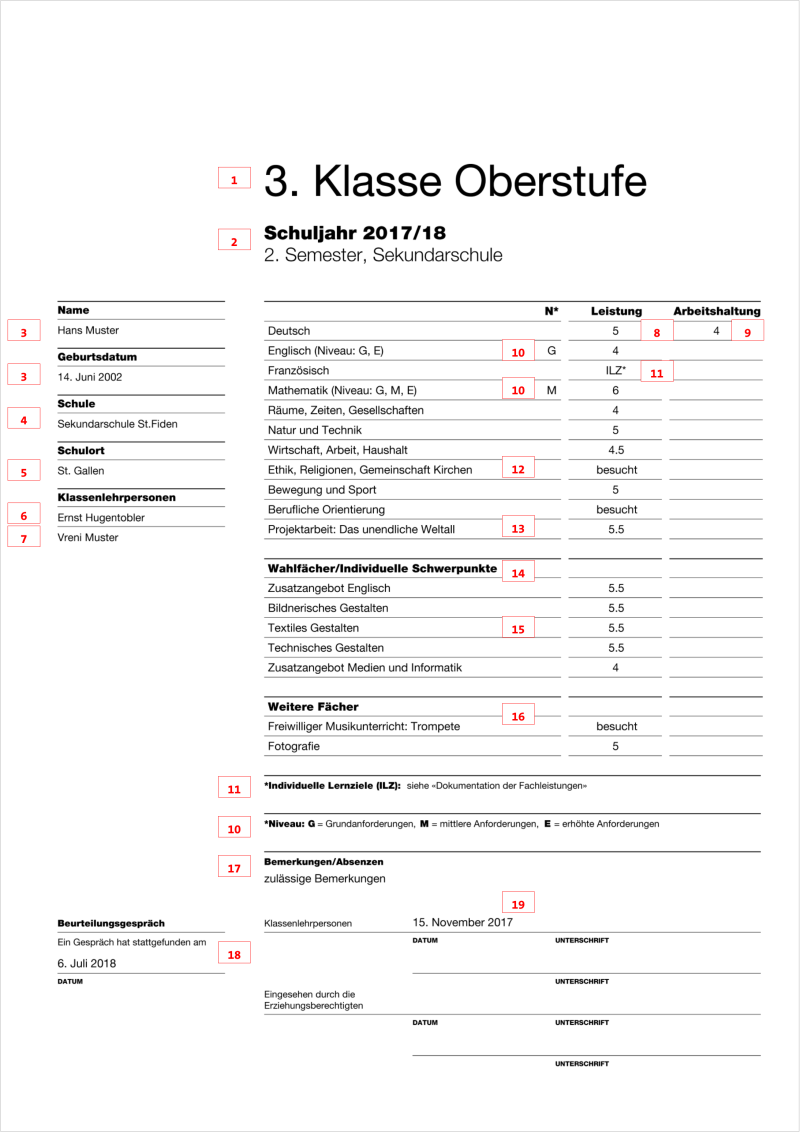
1) Klassenangabe und Schulstufe
Die Klassenangabe und auch die Schulstufe wird gemäss der Klassenzuteilung der Lernenden ausgegeben, wobei die Klassendefinitionen auf Vorlageklassen beruhen. Um der Schulklasse eine neue Vorlageklasse zuzuteilen, gehen Sie wie folgt vor:
- Im Abschnitt 'Klassen' ins gleichnamige Modul wechseln
- Das Register 'Schulklassen' auswählen
- Entsprechende Klasse suchen und markieren
- Den Befehl 'Ändern' aufrufen (alternativ die Klasse doppelklicken)
- Ins Register 'Grunddaten' wechseln
- Den Befehl 'Wechseln' aufrufen
- Aus den Vorlageklassen die korrekte Klassenvorlage für Ihre Klasse aussuchen
Sollte die benötigte Vorlage nicht vorhanden sein, lesen Sie unter www.LehrerOffice.ch/wiki > Module > Klassen im Kapitel 'Vorlagen' die detaillierte Anleitung weiter.
![]() WICHTIG: Bei den Sonderklassen wird
der entsprechende Text, gemäss dem Feld 'Abteilung' ausgewiesen.
WICHTIG: Bei den Sonderklassen wird
der entsprechende Text, gemäss dem Feld 'Abteilung' ausgewiesen.
Individuelle Klassenangabe
Falls bei einem Schüler ein anderes Jahr oder eine andere Stufe als in der verwendeten Klassenvorlage ausgewiesen werden soll, lässt sich dies wie folgt anpassen:
- Im Abschnitt 'Schüler/innen' ins Modul 'Schülerdaten' wechseln
- Die gewünschte Klasse auswählen
- Entsprechenden Schüler markieren
- Den Befehl 'Zuteilungen' ausführen
- Im Register 'Klasse & Niveau' den Auswahlfilter 'im Pensum' wie gewünscht einstellen
2) Schuljahr und Semester
Das Schuljahr und das Semester können beim Erstellen einer neuen Lehrerdatei erfasst werden. Nachträglich passen Sie die Angaben wie folgt an:
- Den Befehl 'Einstellungen' aufrufen
- Das Register 'Datei' auswählen
- Die Auswahlliste 'Bereich' auf 'Semester' umstellen
- Unter dem Punkt 'Schuljahr' den entsprechenden Wert korrigieren (das Format beibehalten!)
- Unter dem Punkt 'Semester' den entsprechenden Wert über die Auswahlliste auswählen
![]() WICHTIG: Wenn Ihre Schule die Datenbank einsetzt, muss der Administrator das Schuljahr über das Modul 'Semester' einstellen oder ändern.
WICHTIG: Wenn Ihre Schule die Datenbank einsetzt, muss der Administrator das Schuljahr über das Modul 'Semester' einstellen oder ändern.
3) Schülerangaben
Fehlen Schülerdaten oder sind diese fehlerhaft, können Sie die Angaben wie folgt erfassen oder anpassen:
- Im Abschnitt 'Schüler/innen' in das Modul 'Schülerdaten' und das gleichnamige Register wechseln
- Die gewünschte Klasse auswählen
- Entsprechenden Schüler markieren
- Den Befehl 'Ändern' aufrufen (oder alternativ den Schüler doppelklicken)
- Im Register 'Daten' gewünschte Änderungen vornehmen
4) Schule
Das Schulhaus kann wie folgt einer Klasse zugewiesen werden:
- Im Abschnitt 'Klassen' ins gleichnamige Modul wechseln
- Das Register 'Schulklassen' auswählen
- Entsprechende Klasse suchen und markieren
- Den Befehl 'Ändern' aufrufen (alternativ die Klasse doppelklicken)
- Ins Register 'Unterricht' wechseln
- Im Feld 'Schulhaus' kann der Name des Schulhauses erfasst werden
5) Schulort
Der Schulort kann beim Erstellen einer neuen Lehrerdatei (oder Datenbank) erfasst werden und gehört deshalb zu den Grundeinstellungen. Nachträglich wird er wie folgt angepasst:
- Den Befehl 'Einstellungen' aufrufen
- Das Register 'Datei' (oder 'Datenbank') auswählen
- Die Auswahlliste auf 'Schule' umstellen
- Unter dem Punkt 'Schulort' den entsprechenden Wert korrigieren bzw. erfassen
![]() TIPP: Wenn Sie mit der Datenbank arbeiten, kann der Administrator den Schulort auch bei der Schuleinheit im Modul 'Schuleinheiten' erfassen. So ist ein Schulort pro Schuleinheit möglich.
TIPP: Wenn Sie mit der Datenbank arbeiten, kann der Administrator den Schulort auch bei der Schuleinheit im Modul 'Schuleinheiten' erfassen. So ist ein Schulort pro Schuleinheit möglich.
6) Verantwortliche Lehrperson
Um den Namen der Klassenlehrperson mitdrucken zu können, ist zweien Voraussetzungen zu entsprechen: Zum einen muss die Lehrperson im Modul 'Adressen' erfasst sein, und zum anderen muss diese Lehrperson der richtigen Klasse zugeordnet sein.
Um eine Lehrperson ins Modul 'Adressen' aufzunehmen oder einen Adresssatz anzupassen, gehen Sie wie folgt vor:
- Im Abschnitt 'Allgemeines' in das Modul 'Adressen' wechseln
- Die Kategorie 'Lehrpersonen' auswählen
- Den Befehl 'Neue Adresse' ausführen um eine neue Adresse zu erfassen
- Bei einer bestehenden Adresse den entsprechenden Namen markieren und über den Befehl 'Ändern' (oder durch einen Doppelklick) das Dialogfenster öffnen und die nötigen Änderungen vornehmen.
Um eine Lehrperson der richtigen Klasse zuzuordnen, ist das Vorgehen wie folgt:
- Im Abschnitt 'Klassen' in das gleichnamige Modul wechseln
- Gewünschte Klasse suchen und markieren
- Den Befehl 'Ändern' ausführen (oder die Klasse doppelklicken)
- Im Register 'Unterricht' über die Auswahlliste die gewünschte Lehrperson auswählen
![]() WICHTIG: Standardmässig werden immer zwei Klassenlehrpersonen ausgewiesen.
WICHTIG: Standardmässig werden immer zwei Klassenlehrpersonen ausgewiesen.
7) Anzahl Lehrpersonen
Gemäss den Vorgaben vom Kanton dürfen im Zeugnisformular zwei Klassenlehrpersonen aufgeführt werden. Hierfür müssen die Lehrpersonen im Modul 'Adressen' erfasst und der Klasse zugeteilt sein (dazu lesen sie den vorangehenden Abschnitt). Sobald zwei Klassenlehrpersonen hinterlegt sind, werden auch beide auf dem Zeugnis ausgegeben.
Soll nur eine Klassenlehrperson im Zeugnis aufgeführt werden, kann dies wie folgt definiert werden:
- Im Modul 'Zeugnisse' ins Register 'Druckausgaben' wechseln
- Die Druckausgabe 'SG: Zeugnis' auswählen
- Den Befehl 'Ausdruck anpassen' aufrufen
- Den Punkt 'Optionen' markieren
- Rechts die Option 'Alle Klassenlehrpersonen aufführen' abwählen
8) Leistungsnoten
Die Zeugnisnote kann wie folgt direkt erfasst werden:
- Im Abschnitt 'Abschluss' ins Modul 'Zeugnisse' wechseln
- Das Register 'Notenliste' wählen
- Die entsprechende Klasse und den Schüler auswählen
- Das gewünschte Fach markieren
- Den Befehl 'Eintrag ändern' aufrufen (oder das Fach doppelklicken)
- Im Feld 'Leistung' die gewünschte Note erfassen
![]() TIPP: Wenn Prüfungen im Modul 'Resultate' bzw. 'Übersicht' erfasst sind, wird automatisch der entsprechende Durchschnittswert als Zeugnisnote vorgegeben, den Sie wie hier beschrieben anpassen können.
TIPP: Wenn Prüfungen im Modul 'Resultate' bzw. 'Übersicht' erfasst sind, wird automatisch der entsprechende Durchschnittswert als Zeugnisnote vorgegeben, den Sie wie hier beschrieben anpassen können.
9) Arbeitshaltung
Die Arbeitshaltung kann wie folgt festgehalten werden:
- Im Abschnitt 'Abschluss' ins Modul 'Zeugnisse' wechseln
- Das Register 'Notenliste' wählen
- Entsprechende Klasse und Schüler auswählen
- Das gewünschte Fach suchen und markieren
- Den Befehl 'Eintrag ändern' aufrufen oder doppelklicken
- Im Feld 'Arbeitshaltung' die gewünschte Note erfassen
Sollte der Bereich 'Arbeitshaltung' nicht aufgeführt sein, muss die Grundeinstellung geändert werden:
- Den Befehl 'Einstellungen' aufrufen
- Das Register 'Datei/DB' auswählen
- Die Auswahlliste auf 'Bewertungen' stellen
- Den Punkt 'Arbeitshaltung' markieren
- Auf der rechten Seite die entsprechende Option einschalten
10) Anforderungsniveau (Niveaufächer)
Wird das Fach Mathematik und/oder Englisch als Niveaufach definiert, kann das Niveau beim Schüler erfasst werden.
Niveaufach definieren:
- Links im Abschnitt 'Klassen' ins Modul 'Schulfächer' wechseln
- Entsprechende Klasse auswählen
- Das gewünschte Fach doppelklicken
- Ins Register 'Klasse' wechseln
- Die Checkbox 'Niveaufach mit…' aktivieren
- Die Option '2 Niveaus' (Grundanforderungen/ erhöhte Anforderungen) oder '3 Niveaus' (Grundanforderungen/ mittlere Anforderungen/ erhöhte Anforderungen) auswählen
Das Niveau kann mittels manuellen Arbeitsgruppen oder direkt im Modul 'Zeugnisse' wie folgt erfasst werden:
- Links im Abschnitt 'Abschluss ins Modul 'Zeugnisse' wechseln
- Ins Register 'Notenliste' wechseln
- Entsprechende Klasse und Schüler auswählen
- Das gewünschte Fach markieren
- Den Befehl 'Eintrag ändern' aufrufen oder das Fach doppelklicken
- In der Auswahlliste 'Niveau' das entsprechende Niveau auswählen
![]() WICHTIG: Sobald Niveaufächer abgebildet werden, wird im Zeugnis eine Erklärung der Niveaus ausgegeben.
WICHTIG: Sobald Niveaufächer abgebildet werden, wird im Zeugnis eine Erklärung der Niveaus ausgegeben.
11) Individuelle Lernziele
Verfügt ein Schüler über Individuelle Lernziele kann in den obligatorischen Fächern – sofern mit einer Note bewertet – auf die Bewertung mit Noten verzichtet werden:
- Im Abschnitt 'Abschluss' ins Modul 'Zeugnisse' wechseln
- Das Register 'Notenliste' wählen
- Entsprechende Klasse und Schüler auswählen
- Das gewünschte Fach suchen und markieren
- Den Befehl 'Eintrag ändern' aufrufen oder doppelklicken
- Die Checkbox 'Individuelle Lernziele' aktivieren
![]() WICHTIG: Die Anpassung der Lernziele bewirkt, dass anstelle der Note der Eintrag 'ILZ' im Zeugnis ausgewiesen wird. Ebenfalls wird im Zeugnisformular der Text 'Individuelle Lernziele (ILZ): siehe «Dokumentation der Fachleistungen»' ausgegeben.
WICHTIG: Die Anpassung der Lernziele bewirkt, dass anstelle der Note der Eintrag 'ILZ' im Zeugnis ausgewiesen wird. Ebenfalls wird im Zeugnisformular der Text 'Individuelle Lernziele (ILZ): siehe «Dokumentation der Fachleistungen»' ausgegeben.
12) Ethik, Religionen, Gemeinschaft
Das Fach Ethik, Religionen, Gemeinschaft wird sowohl von der Schule wie auch der Kirchen angeboten. Dies muss im Zeugnis entsprechend ausgewiesen werden:
- Im Abschnitt 'Abschluss' ins Modul 'Zeugnisse' wechseln
- Das Register 'Notenliste' wählen
- Entsprechende Klasse und Schüler auswählen
- Das Fach Ethik, Religionen, Gemeinschaft suchen und markieren
- Den Befehl 'Eintrag ändern' aufrufen oder doppelklicken
- Im Auswahlfeld 'Angebot' das entsprechende Angebot auswählen
![]() TIPP: Der Datenbankadministrator kann die Zuteilung 'Schule/Kirche' auch über eine Gruppe vornehmen.
TIPP: Der Datenbankadministrator kann die Zuteilung 'Schule/Kirche' auch über eine Gruppe vornehmen.
13) Projektarbeit
Das Thema und die Note der Projektarbeit wird nur im 2. Semester in der 3. Oberstufe aufgeführt. Das Vorgehen ist wie folgt:
- Im Abschnitt 'Abschluss' ins Modul 'Zeugnisse' wechseln
- Das Register 'Notenliste' wählen
- Die Betreffende Klasse und den Schüler auswählen
- Im Abschnitt 'Zeugnis' das Feld 'Projektarbeit' markieren
- Den Befehl 'Eintrag ändern' aufrufen (oder das Feld doppelklicken)
- Ins Register 'Projektarbeit' wechseln
- Im Feld 'Titel' das Thema erfassen
- Ins Register 'Beurteilung' wechseln
- Im Auswahlfeld 'Gesamtbeurteilung' die Note auswählen
![]() TIPP: Verwenden Sie unter dem Jahr das Modul 'Projektarbeiten', welches Sie in der Organisation unterstützt. Allgemeine Anleitung für die Projektarbeiten
TIPP: Verwenden Sie unter dem Jahr das Modul 'Projektarbeiten', welches Sie in der Organisation unterstützt. Allgemeine Anleitung für die Projektarbeiten
14) Wahlfächer/Individuelle Schwerpunkte
Im Zeugnis werden nur die besuchten Wahlfächer gemäss der Fächertabelle des Kantons aufgelistet. Schuleigene Fächer können im Zeugnis unter 'Weitere Fächer' ausgegeben werden.
Die Zuordnung der Lernenden zu Wahlfächern geschieht im Modul 'Zeugnisse' und zwar wie folgt:
- Im Abschnitt 'Abschluss' ins Modul 'Zeugnisse' wechseln
- Das Register 'Notenliste' wählen
- Entsprechende Klasse und Schüler auswählen
- Das gewünschte Fach suchen und markieren
- Den Befehl 'Eintrag ändern' aufrufen oder doppelklicken
- Allenfalls über den Befehl 'Zuteilen' den Schüler direkt dem ausgewählten Fach zuteilen
- Im darauffolgenden Dialogfenster den Zeugniseintrag erfassen
![]() WICHTIG: Das Angebot im Bereich 'Wahlfächer' umfasst abschliessend jene Fächer, welche vom Volksschulamt entsprechend definiert worden sind. Um welche Fächer es sich hierbei handelt, können Sie unter diesem Link nachlesen. Welche Regelungen bezüglich der sogenannten Ein-Lektionen-Fächer gelten, können Sie hier nachlesen.
WICHTIG: Das Angebot im Bereich 'Wahlfächer' umfasst abschliessend jene Fächer, welche vom Volksschulamt entsprechend definiert worden sind. Um welche Fächer es sich hierbei handelt, können Sie unter diesem Link nachlesen. Welche Regelungen bezüglich der sogenannten Ein-Lektionen-Fächer gelten, können Sie hier nachlesen.
15) Gestalten
Für die Beurteilung der Gestalten Fächer stehen in der Oberstufe drei unterschiedliche Varianten zur Verfügung:
- Variante: Gesamtbereich Gestalten wird beurteilt
- Variante: Bildnerisches Gestalten sowie Textiles und Technisches Gestalten werden separat beurteilt
- Variante: Bildnerisches Gestalten, Textiles Gestalten sowie Technisches Gestalten werden separat beurteilt
![]() WICHTIG: Je nach Stufe sind die Gestalten Fächer entweder Pflicht- oder Wahlfächer. Pro Klasse kann im Modul 'Schulfächer' definiert werden, welche der drei Varianten verwendet wird.
WICHTIG: Je nach Stufe sind die Gestalten Fächer entweder Pflicht- oder Wahlfächer. Pro Klasse kann im Modul 'Schulfächer' definiert werden, welche der drei Varianten verwendet wird.
16) Weitere Fächer
Sie können selbst im Modul 'Schulfächer' neue Wahlfächer definieren. Die Zuordnung der Lernenden zu diesen Fächern geschieht im Modul 'Zeugnisse' und zwar folgendermassen:
- Im Abschnitt 'Abschluss' ins Modul 'Zeugnisse' wechseln
- Das Register 'Notenliste' wählen
- Entsprechende Klasse und Schüler auswählen
- Das gewünschte Fach suchen und markieren
- Den Befehl 'Eintrag ändern' aufrufen oder doppelklicken
- Allenfalls über den Befehl 'Zuteilen' den Schüler direkt dem ausgewählten Fach zuteilen
- Im darauffolgenden Dialogfenster den Zeugniseintrag im Feld 'Zeugniseintrag' erfassen
- Die Zusatzinformation (z. B. Instrument bei Fach 'freiwilliger Musikunterricht' oder Sprache bei Fach 'HSK') im entsprechenden Zusatzfeld erfassen
17) Bemerkungen / Absenzen
Administrative Bemerkungen, welche im Zeugnis erscheinen sollen, können wie folgt erfasst werden:
- Im Abschnitt 'Abschluss' ins Modul 'Zeugnisse' wechseln
- Das Register 'Notenliste' wählen
- Entsprechende Klasse und Schüler auswählen
- Das Datenfeld 'Bemerkungen' suchen und markieren
- Den Befehl 'Eintrag ändern' aufrufen (oder das Feld doppelklicken)
- Im Eingabefeld 'Zeugniseintrag' die Bemerkungen eintragen oder über den Befehl 'Auswahl an Bemerkungen' einen vorgegeben Text auswählen
![]() TIPP: Über den Befehl 'Auswahl an Bemerkungen' können die entschuldigten und unentschuldigten Absenzen direkt aus dem Modul Journal abgefragt und als Bemerkung im Zeugnis ausgegeben werden.
TIPP: Über den Befehl 'Auswahl an Bemerkungen' können die entschuldigten und unentschuldigten Absenzen direkt aus dem Modul Journal abgefragt und als Bemerkung im Zeugnis ausgegeben werden.
18) Beurteilungsgespräch
Das Datum des Beurteilungsgesprächs kann wie folgt erfasst oder nachträglich angepasst werden:
- Im Abschnitt 'Abschluss' ins Modul 'Zeugnisse' wechseln
- Das Register 'Notenliste' wählen
- Entsprechenden Schüler auswählen
- Den Punkt '1. Gespräch' suchen und markieren
- Den Befehl 'Eintrag ändern' aufrufen oder doppelklicken
- Im Feld' Zeugniseintrag' das gewünschte Datum erfassen
![]() WICHTIG: Wenn Sie das Gespräch während des Semesters im Modul 'Gespräche' vorbereiten, was einen Journaleintrag generiert oder das Datum im Modul 'Journal' direkt erfassen, wird das Datum automatisch als Vorgabe übernommen.
WICHTIG: Wenn Sie das Gespräch während des Semesters im Modul 'Gespräche' vorbereiten, was einen Journaleintrag generiert oder das Datum im Modul 'Journal' direkt erfassen, wird das Datum automatisch als Vorgabe übernommen.
![]() WICHTIG: Wird ein Datum beim Punkt '2. Gespräch' erfasst, erscheint dieses Datum im Zeugnis ebenfalls.
WICHTIG: Wird ein Datum beim Punkt '2. Gespräch' erfasst, erscheint dieses Datum im Zeugnis ebenfalls.
19) Zeugnisdatum
Das Datum, welches auf dem Zeugnis erscheinen soll, kann direkt im Modul 'Zeugnisse' für alle Schüler der Klasse festgelegt werden:
- Im Modul 'Zeugnisse' ins Register 'Druckausgaben' wechseln
- Die Druckausgabe 'SG: Zeugnis' auswählen
- Den Befehl 'Ausdruck anpassen' aufrufen
- Beim Punkt 'Datum' mittels der Option 'Nachfolgendes Datum verwenden' das gewünschte Datum erfassen